Microsoft के Office सुइट जैसे एप्लिकेशन में अंतर्निहित हैंफ़ाइलों के लिए पासवर्ड सुरक्षा। Adobe के एक्रोबेट ऐप में एक मामला है जिसमें आप एक पीडीएफ फाइल को सुरक्षित रखना चाहते हैं। वहाँ कुछ अन्य ऐप्स हैं जो आपको किसी फ़ाइल में पासवर्ड जोड़ने की अनुमति देते हैं और किसी भी फ़ाइल में पासवर्ड सुरक्षा को जोड़ने के लिए जाने वाले समाधान को बस इसे ज़िप करना है, और संपीड़न प्रक्रिया के दौरान एक पासवर्ड जोड़ना है। यदि आप कभी भी अपने आप को एक ऐसी प्रणाली पर काम करते हुए पाते हैं जिसमें फ़ाइलों को ज़िप करने के लिए कोई ऐप नहीं है, तो आप दे सकते हैं बंद करो एक कोशिश। यह एक वेब ब्राउज़र आधारित एन्क्रिप्शन ऐप है जो आपको किसी भी फाइल को पासवर्ड से लॉक करने देता है। यह आपके ब्राउज़र में पूरी तरह से काम करता है जिसमें किसी भी प्रकार की कोई भी स्थापना आवश्यक नहीं है।
ZipIt पर जाएँ और उस फ़ाइल को चुनें जिसे आप लॉक करना चाहते हैं।

एक बार फ़ाइल के चयन के बाद, ऐप आपको इसके लिए एक पासवर्ड सेट करने के लिए संकेत देगा।
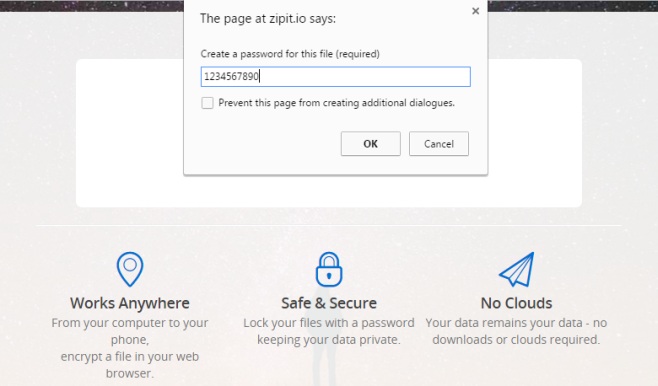
पासवर्ड सेट होने के बाद, आपको फ़ाइल का पासवर्ड लॉक कॉपी डाउनलोड करने के लिए कहा जाएगा (मूल अपरिवर्तित रहता है)।
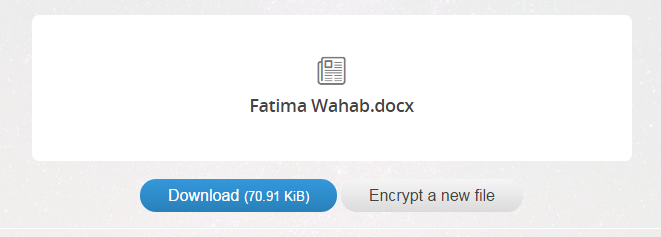
फ़ाइल एक HTML एक्सटेंशन के साथ डाउनलोड होती हैचिंता करने के लिए कुछ भी नहीं है और निश्चित रूप से बदलने के लिए कुछ भी नहीं है। फ़ाइल को अनलॉक करने के लिए, इसे अपने ब्राउज़र में खोलने के लिए डबल-क्लिक करें (या ब्राउज़र विंडो पर बस खींचें और छोड़ें)। आपको फ़ाइल अनलॉक करने के लिए पासवर्ड दर्ज करने के लिए कहा जाएगा। एक बार जब आप सही पासवर्ड दर्ज कर लेते हैं, तो आप अनलॉक किए गए संस्करण को डाउनलोड करने में सक्षम होंगे।
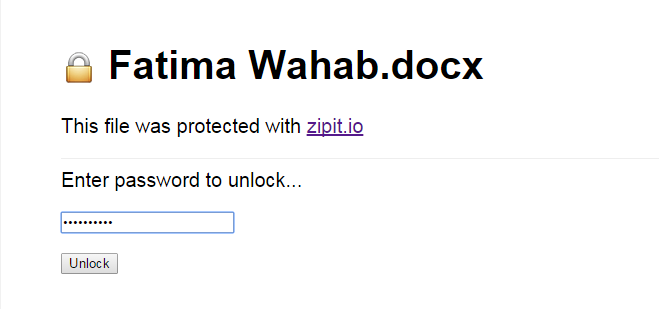
जब आप के लिए एक अच्छा समाधान की तरह लगता हैजाने पर एक फ़ाइल को लॉक करने की आवश्यकता है और आपका गो टू टूल / ऐप उपलब्ध नहीं है। यह आपकी फ़ाइलों को संग्रहीत नहीं करता है जो कि एक अच्छी बात है, लेकिन एप्लिकेशन यह नहीं बताता है कि वे कौन सी एन्क्रिप्शन तकनीक का उपयोग करते हैं, इसलिए शायद आप इसे ऐसी चीज़ के लिए उपयोग नहीं करना चाहेंगे जो विशेष रूप से संवेदनशील हो।
ZipIt पर जाएं













टिप्पणियाँ